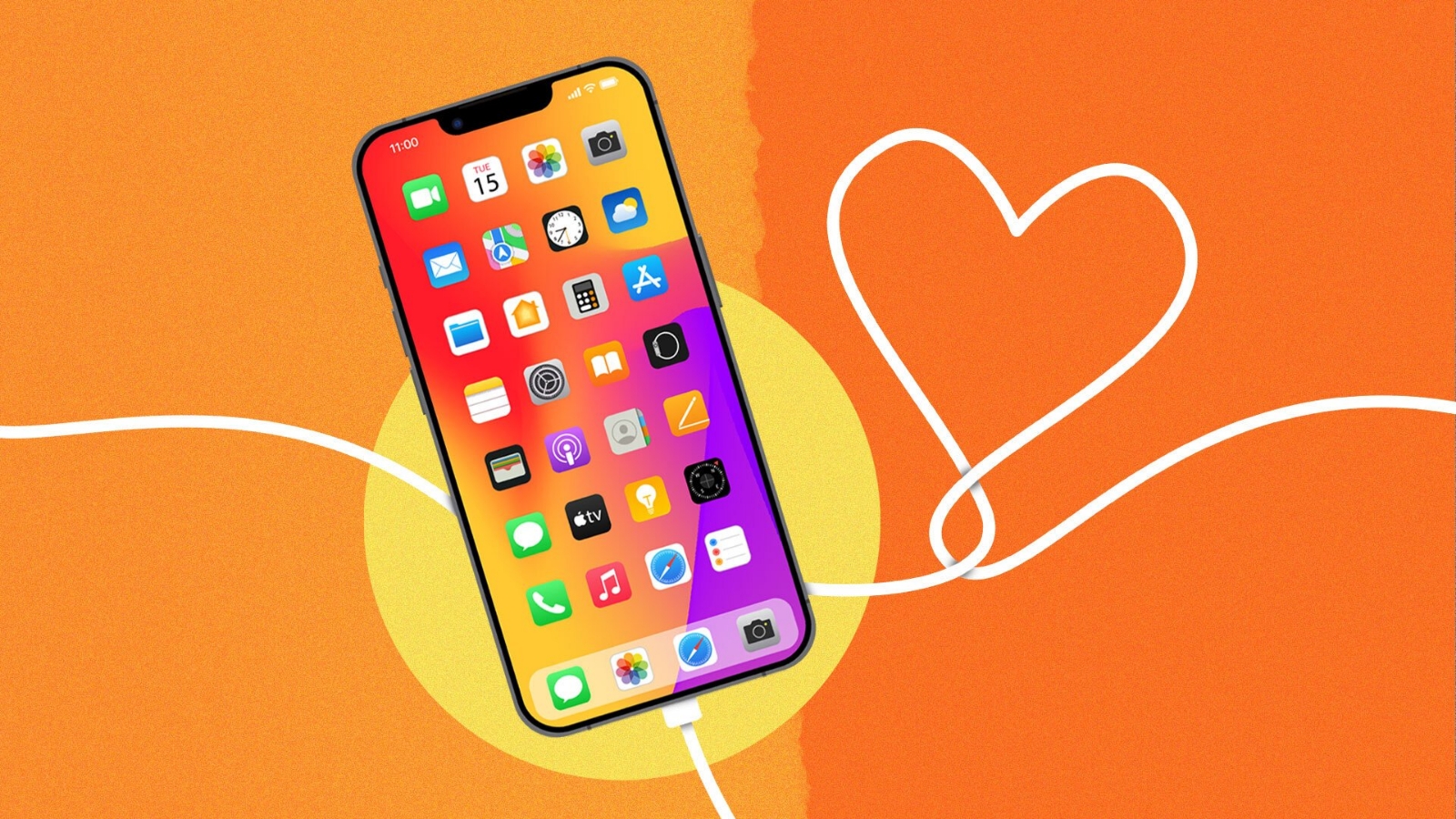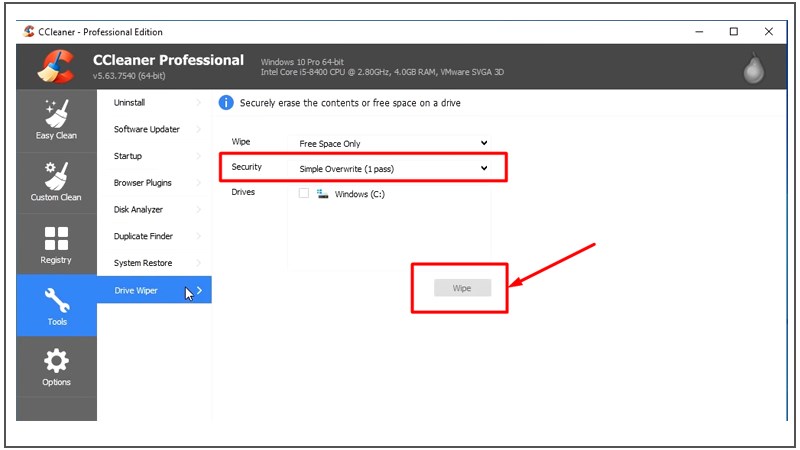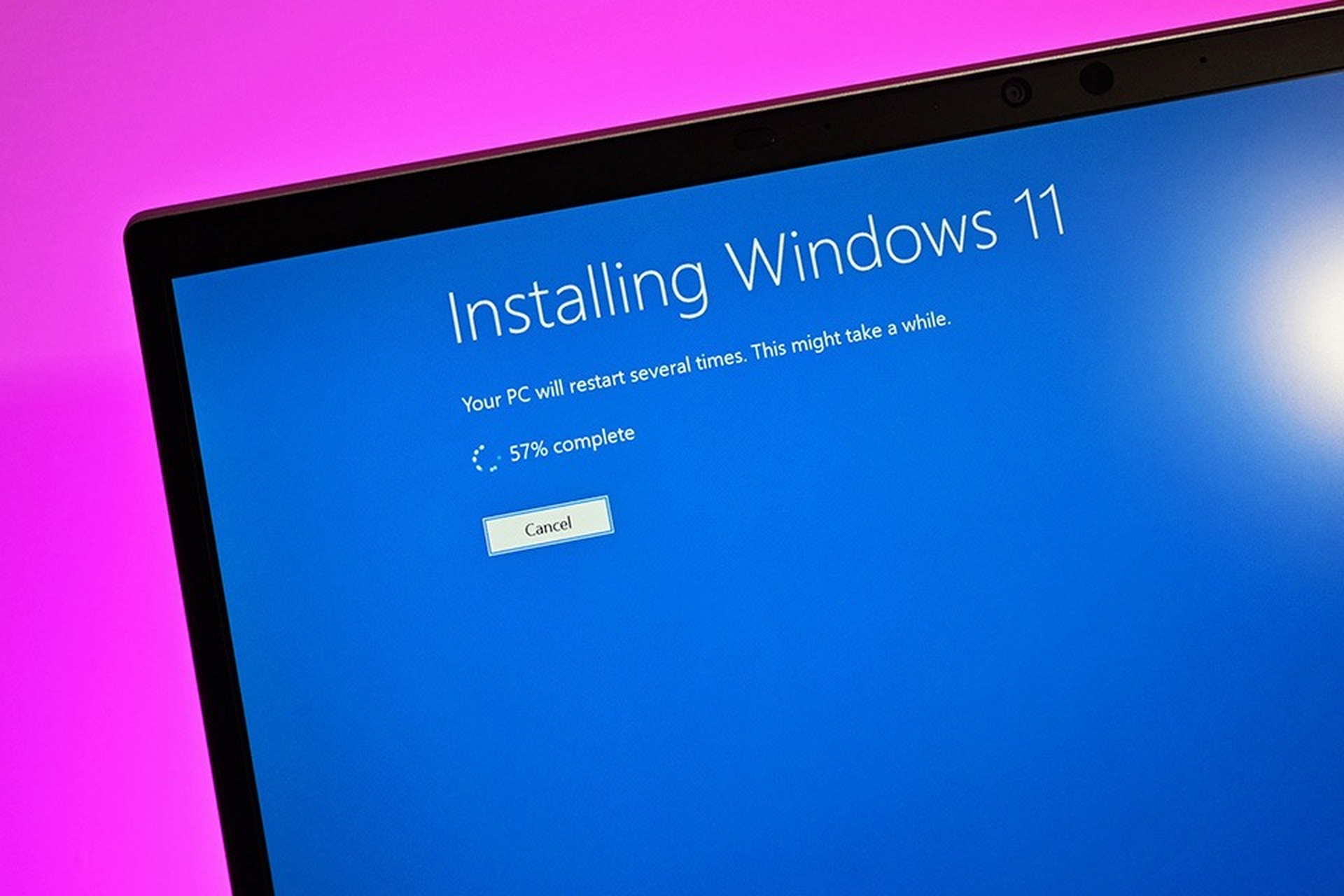Rất nhiều bạn sử dụng laptop nhưng lại không biết quay lại màn hình laptop như thế nào đây là một trong những thao tác cần thiết khi bạn muốn ghi lại các hoạt động trên màn hình, từ việc tạo video hướng dẫn đến ghi lại các trò chơi yêu thích. Trong bài viết này, chúng ta sẽ cùng khám phá những cách quay lại màn hình laptop đơn giản và hiệu quả. Quay màn hình laptop (screen recording) là công...
Bài viết cùng chủ đề
Rất nhiều bạn sử dụng laptop nhưng lại không biết quay lại màn hình laptop như thế nào đây là một trong những thao tác cần thiết khi bạn muốn ghi lại các hoạt động trên màn hình, từ việc tạo video hướng dẫn đến ghi lại các trò chơi yêu thích. Trong bài viết này, chúng ta sẽ cùng khám phá những cách quay lại màn hình laptop đơn giản và hiệu quả.
Quay màn hình laptop (screen recording) là công nghệ cho phép bạn ghi lại các hoạt động trên màn hình máy tính. Điều này cực kỳ hữu ích trong nhiều trường hợp như tạo video hướng dẫn, livestream hoặc ghi lại trò chơi. Tuy nhiên, không phải ai cũng biết làm thế nào để thực hiện việc này một cách hiệu quả.
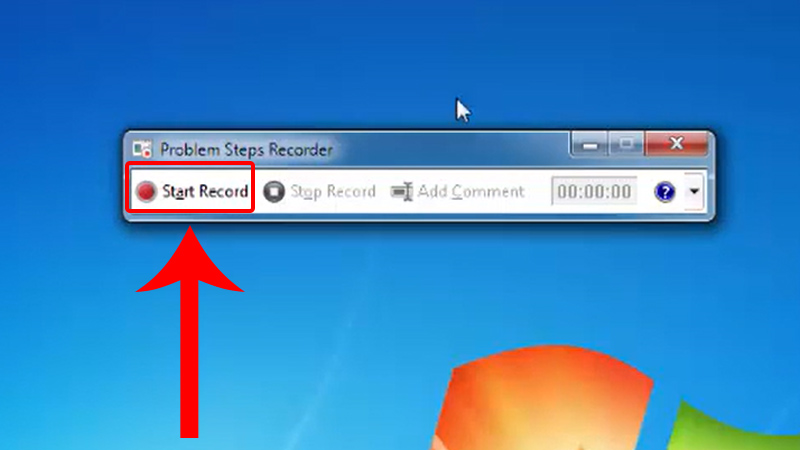
Các phần mềm quay màn hình phổ biến
OBS Studio
OBS Studio là một phần mềm miễn phí và mã nguồn mở dùng để ghi lại màn hình và livestream. Giao diện rất thân thiện và dễ sử dụng, OBS Studio hỗ trợ nhiều định dạng video và cho phép bạn tùy chỉnh chất lượng video theo nhu cầu.
Bandicam
Bandicam là một phần mềm quay màn hình có phí, nhưng nó rất mạnh mẽ và dễ sử dụng. Bạn có thể ghi lại mọi hoạt động trên màn hình, bao gồm cả video từ webcam. Bandicam cũng cung cấp nhiều tùy chọn cho âm thanh và độ phân giải.
Camtasia
Camtasia là một phần mềm chuyên nghiệp để quay màn hình và chỉnh sửa video. Với các tính năng mạnh mẽ như thêm hiệu ứng, annotations, và nhiều tùy chọn xuất video khác nhau, Camtasia là lựa chọn hoàn hảo cho những người làm video chuyên nghiệp.
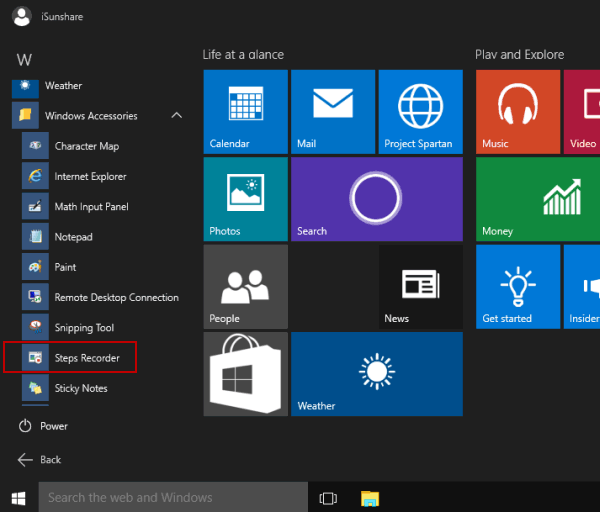
Xem thêm: Màn hình LCD
Hướng dẫn quay màn hình laptop trên Windows
Sử dụng Game Bar
Nếu bạn đang sử dụng Windows 10 hoặc Windows 11, bạn có thể dễ dàng quay lại màn hình bằng tính năng Game Bar.
Nhấn tổ hợp phím Windows G để mở Game Bar.
Nhấp vào nút “Record” (biểu tượng chấm tròn) hoặc nhấn Windows Alt R để bắt đầu quay.
Để dừng quay, bạn có thể nhấn lại nút đó hoặc nhấn Windows Alt R lần nữa.
Sử dụng phần mềm bên ngoài
Nếu Game Bar không đáp ứng đủ nhu cầu của bạn, bạn có thể tải xuống và cài đặt một trong những phần mềm quay màn hình đã nêu ở trên.

Tải và cài đặt phần mềm bạn chọn (OBS Studio, Bandicam, Camtasia).
Mở phần mềm và cấu hình các thiết đặt theo ý muốn.
Nhấn nút “Start Recording” và thực hiện các thao tác bạn muốn ghi lại.
Dừng quay khi hoàn tất và lưu video.
Hướng dẫn quay màn hình trên Mac
Sử dụng QuickTime Player
QuickTime Player không chỉ là trình phát video mà còn là công cụ quay màn hình rất hữu ích.
Mở QuickTime Player.
Từ menu, chọn File > New Screen Recording.
Nhấp vào nút ghi (biểu tượng chấm tròn) và chọn để ghi lại toàn bộ màn hình hoặc vùng màn hình cụ thể.
Để dừng quay, hãy nhấp vào biểu tượng dừng trong thanh menu.
Sử dụng phần mềm bên ngoài
Tương tự như trên Windows, bạn cũng có thể sử dụng các phần mềm bên ngoài trên Mac như OBS Studio và Camtasia.
Tải và cài đặt phần mềm bạn chọn.
Mở phần mềm và thiết lập cấu hình quay màn hình.
Nhấn nút “Start Recording” để bắt đầu quay.
Dừng lại khi bạn đã hoàn tất.
Một số mẹo khi quay màn hình laptop
Chọn độ phân giải phù hợp: Đảm bảo bạn đã chọn đúng độ phân giải video để video của bạn nét và rõ.
Kiểm soát âm thanh: Kiểm tra âm thanh trước khi quay để đảm bảo không có tiếng ồn không mong muốn. Sử dụng micro tốt nếu cần.
Lập kế hoạch: Trước khi quay, hãy lập kế hoạch cách thức bạn muốn trình bày nội dung, tránh việc phải chỉnh sửa nhiều.
Thực hiện thử nghiệm: Hãy thử quay một đoạn ngắn để kiểm tra chất lượng video và âm thanh trước khi ghi lại toàn bộ nội dung.
Chỉnh sửa sau khi quay: Sử dụng phần mềm chỉnh sửa để cắt bỏ những phần không cần thiết và làm cho video của bạn trở nên chuyên nghiệp hơn.
Kết luận
Quay lại màn hình laptop không quá phức tạp và với sự hỗ trợ của những phần mềm hiện đại, bạn có thể dễ dàng ghi lại mọi hoạt động trên màn hình. Hãy chọn phương pháp và phần mềm phù hợp với nhu cầu của bạn để có được những video chất lượng nhất. Hy vọng rằng với những hướng dẫn chi tiết trong bài viết này, bạn đã có thể tự tin thực hiện việc quay màn hình dễ dàng và hiệu quả.
Tham khảo: Nguyễn Kim
Bài viết liên quan
Gợi ý những cách kiểm tra pin zin iphone
Đối với những ai dùng điện thoại iphone đều rơi vào tình trạng pin tuột nhanh và không biết tình trạng pin như thế nào, hay những ai dùng mua iphone cũ thì tình trang pin sẽ không còn 100% vậy làm sao để biết pin zin điện thoại iphone, hãy khám phá những cách kiểm tra pin zin iPhone hiệu quả. Bài viết hướng dẫn chi tiết giúp bạn duy trì hiệu suất tối ưu cho thiết bị của mình. (more…)
tháng 12
Gợi ý hình nền iphone 14 pro max 4k đáng để các bạn thử
Bạn đang tìm kiếm hình nền điện thoại iphone hãy khám phá những gợi ý hình nền 4K đẹp mắt cho iPhone 14 Pro Max. Từ cảnh thiên nhiên đến nghệ thuật trừu tượng, tìm hình nền hoàn hảo để cá nhân hóa thiết bị của bạn! (more…)
tháng 12
Nên mua tủ lạnh loại nào? Làm sao để biết tủ lạnh tiết kiệm điện
Bạn có ý định mua tủ lạnh hãy tìm hiểu nên mua tủ lạnh loại nào và cách xác định tủ lạnh tiết kiệm điện trong bài viết chi tiết này. Các mẹo và lưu ý cần thiết để chọn tủ lạnh phù hợp cho gia đình bạn. (more…)
tháng 12
Làm sao để biết máy giặt Sanyo báo lỗi ea
Khám phá cách nhận biết và khắc phục lỗi EA trên máy giặt Sanyo. Tìm hiểu nguyên nhân, dấu hiệu và các bước cần thực hiện để khắc phục sự cố hiệu quả. Đảm bảo máy giặt hoạt động trơn tru với hướng dẫn chi tiết từ chúng tôi. (more…)
tháng 12
Hướng dẫn cách xoá bớt dữ liệu trên laptop cực dễ
Khám phá hướng dẫn chi tiết cách xoá bớt dữ liệu trên laptop, giúp tăng tốc độ máy tính và tiết kiệm không gian lưu trữ. Thực hiện ngay hôm nay! (more…)
tháng 12
Hướng dẫn cách sửa lỗi laptop không bắt được wifi
Tìm hiểu cách sửa lỗi laptop không bắt được Wifi với hướng dẫn chi tiết. Bài viết cung cấp các bước kiểm tra, khắc phục và giải pháp hiệu quả để kết nối Wifi ổn định trên laptop. (more…)
tháng 12
Khi restart laptop có bị mất dữ liệu không?
Nhiều bạn băn khoăn không biết khi restart laptop có bị mất dữ liệu không? làm sao để không để mất dữ liệu hãy xem ngay bài viết để tìm hiểu khi restart laptop có bị mất dữ liệu hay không. Bài viết giải thích quá trình restart, tác động đến dữ liệu và các biện pháp bảo vệ thông tin quan trọng trên máy tính. (more…)
tháng 12
Những mẫu tivi Samsung được ưa chuộng nhất
Khám phá những mẫu tivi Samsung được ưa chuộng nhất hiện nay với chất lượng hình ảnh sắc nét, thiết kế sang trọng và tính năng thông minh. Tìm hiểu để chọn cho mình chiếc tivi phù hợp nhất cho không gian sống! (more…)
tháng 12
Giới thiệu một số tivi 43 inch đang để cân nhắc
Khám phá những mẫu tivi 43 inch tốt nhất hiện nay với chất lượng hình ảnh sắc nét, âm thanh sống động và tính năng thông minh. Tìm hiểu các lựa chọn từ các thương hiệu nổi tiếng như Samsung, LG, Sony và TCL, giúp bạn dễ dàng lựa chọn tivi phù hợp với nhu cầu giải trí của gia đình. Đừng bỏ lỡ cơ hội nâng cấp không gian sống của bạn với những sản phẩm tuyệt vời này! (more…)
tháng 12
Thường laptop dell giá bao nhiêu? Nên chọn loại laptop dell nào?
Rất nhiều người đặt câu hỏi laptop Dell giá bao nhiêu? có phù hợp với học sinh, sinh viên hay không hãy cùng tìm hiểu giá cả của laptop Dell trên thị trường hiện nay. Khám phá các phân khúc giá từ laptop giá rẻ đến cao cấp, cùng những dòng sản phẩm nổi bật để chọn lựa phù hợp với nhu cầu của bạn. (more…)
tháng 12